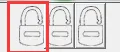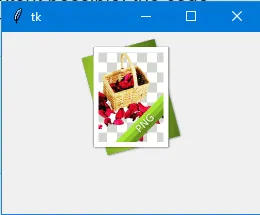我使用我的程序创建了几个按钮并添加了图像。然而,我现在希望移除剩余的边框(请参见http://i.imgur.com/XRlmq39.png 的屏幕截图)。
“返回”按钮的代码示例:
“返回”按钮的代码示例:
backbutton = ttk.Button(mainframe, command=homereturn)
backbuttonimage = PhotoImage(file="back.gif")
backbutton.config(image=backbuttonimage)
backbutton.pack()
backbutton.grid(column=0, row=1)
非常感谢您的帮助。